So beheben Sie den Fehler „Zum Wiederholen tippen“ bei Snapchat Lens
So beheben Sie den Fehler „Zum Wiederholen tippen“ bei Snapchat Lens
Damit ein iPhone funktioniert, ist eine Apple-ID erforderlich, und daran führt kein Weg vorbei. Wenn Sie sich bei einer Apple-ID anmelden, können Sie alle möglichen Funktionen nutzen, einschließlich, aber nicht beschränkt auf Find My, iCloud und iMessages. Sie müssen sich nur einmal anmelden und werden nicht aufgefordert, sich erneut oder in regelmäßigen Abständen anzumelden.
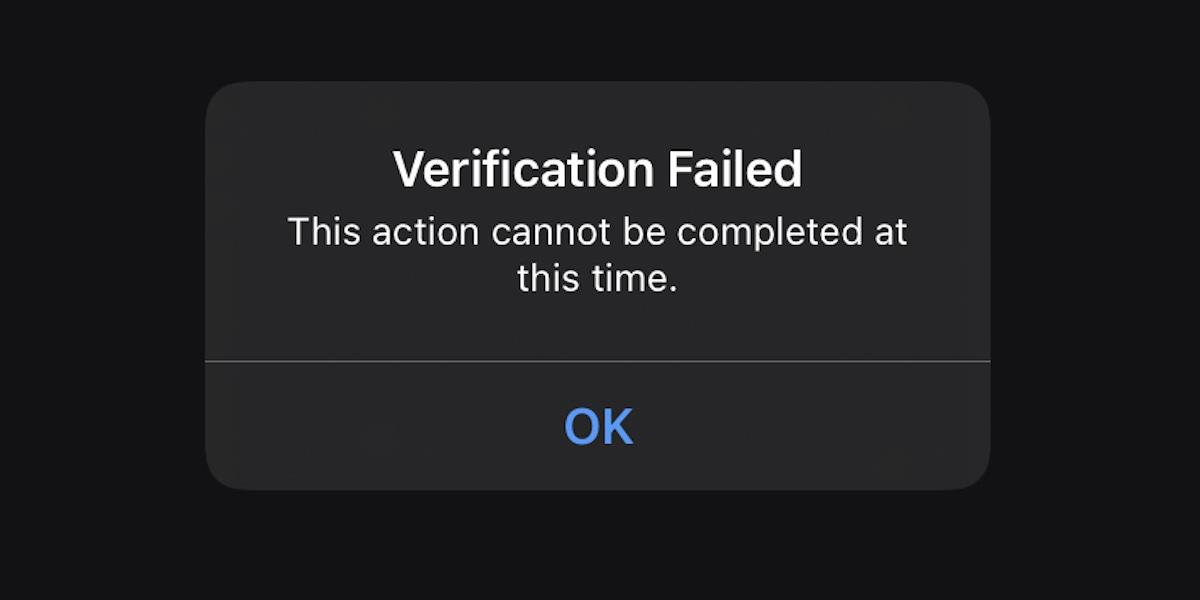
Eingabeaufforderung zum Aktualisieren der Apple-ID-Einstellungen
Wenn Sie auf Ihrem iPhone aufgefordert werden, Ihre Apple-ID-Einstellungen zu überprüfen, obwohl Sie das Gerät seit Monaten oder Jahren ohne Probleme verwenden können, liegt ein ziemlich häufiger iOS-Fehler vor.
Versuchen Sie erneut, sich mit Ihrem Apple-ID-Passwort anzumelden. Die Aufforderung sollte verschwinden. Stellen Sie sicher, dass Sie das richtige Passwort eingeben. Wenn die Eingabeaufforderung weiterhin angezeigt wird, versuchen Sie es mit den folgenden Korrekturen.
Überprüfen Sie den Ausfall des iCloud-Dienstes
Wenn Sie aufgefordert werden, sich erneut bei allen Ihren Apple-Geräten anzumelden, prüfen Sie, ob ein iCloud-Ausfall vorliegt . Wenn es ein anhaltendes Problem mit einem iCloud-bezogenen Dienst gibt, hilft die Anmeldung möglicherweise nicht. Warten Sie, bis Apple das Problem behoben hat, und melden Sie sich dann an.
Hinweis: Heute, am 26. Januar 2022, besteht ein aktuelles Problem.
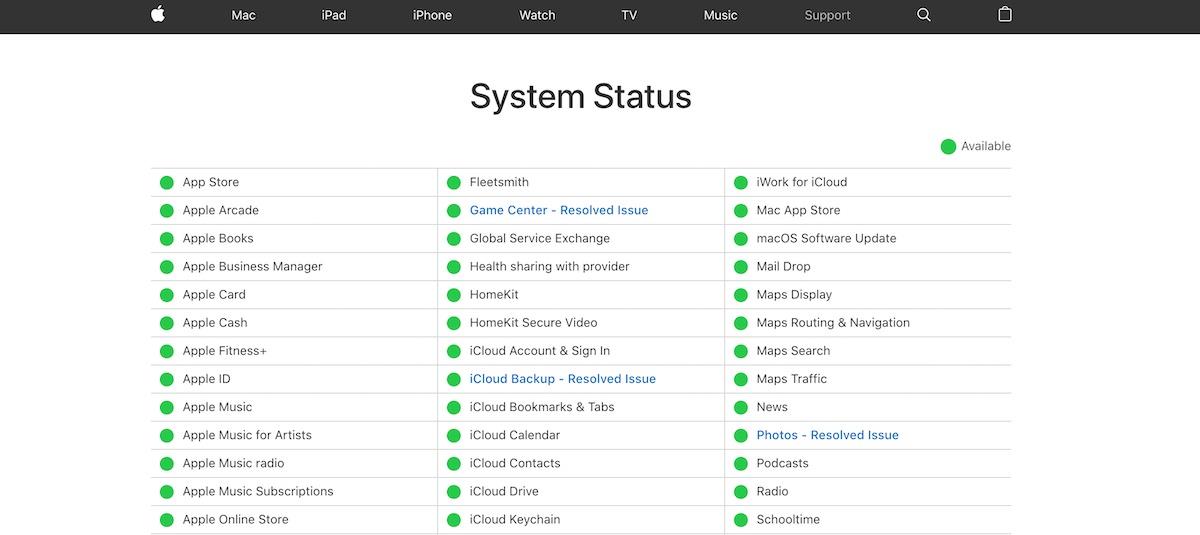
Starten Sie das iPhone neu
Wenn kein iCloud- oder damit zusammenhängender Ausfall vorliegt, Sie sich aber nicht mit Ihrer Apple-ID anmelden können, versuchen Sie, Ihr iPhone neu zu starten.
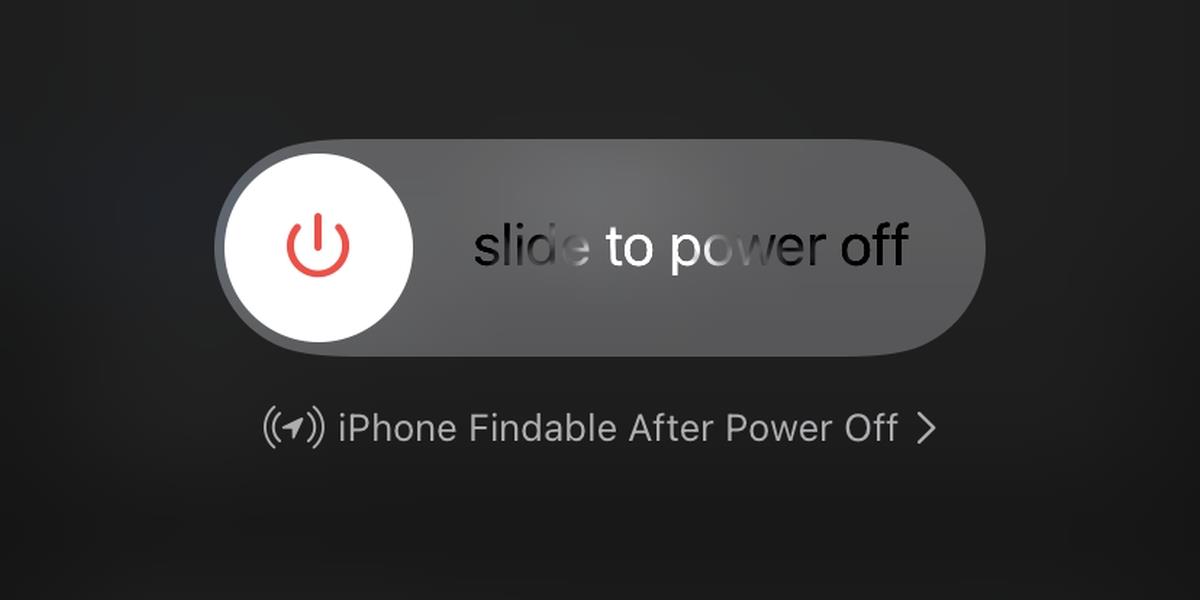
Melden Sie sich ab und erneut an
Wenn die Eingabe Ihres Passworts in der Apple-ID-Verifizierungsaufforderung fehlschlägt, melden Sie sich von Ihrer Apple-ID ab und erneut an.
Internetverbindung ändern
Versuchen Sie, eine Verbindung zu einem anderen Netzwerk herzustellen. Sie können zu Ihrem Mobilfunknetz wechseln oder, wenn Sie 3G/4G verwenden, versuchen, eine Verbindung zu einem WLAN-Netzwerk herzustellen. Wenn Sie ein VPN verwenden, trennen Sie es und versuchen Sie dann erneut, sich anzumelden.
Installieren Sie iOS-Updates
Auch wenn es selten vorkommt, kann ein ausstehendes Update zu Anmeldeproblemen führen. Wenn Sie ein iOS-Update haben, das heruntergeladen oder installiert werden muss, installieren Sie es.
Abschluss
Die oben genannten Lösungen sollten das Anmeldeproblem beheben. Wenn das Problem auch nach der Behebung eines iCloud-Ausfalls weiterhin besteht, möchten Sie möglicherweise Ihr iPhone aus einem Backup wiederherstellen. Dies ist die nukleare Option und wird natürlich viel Zeit in Anspruch nehmen, aber sie wird das Problem lösen.
So beheben Sie den Fehler „Zum Wiederholen tippen“ bei Snapchat Lens
So aktualisieren Sie die Firmware eines Aktivitätstrackers oder einer Smartwatch
Wenn Sie Benachrichtigungen für die Twitter-App aktivieren, werden Sie benachrichtigt, wenn jemand Sie in einem Tweet erwähnt oder einen Ihrer Tweets als Favoriten markiert oder retweetet.
Apple Music ist ein abonnementbasierter Musikdienst, der Ihnen, da er von Apple stammt, beim Öffnen der Musik-App auf Ihrem iOS-Gerät aufgezwungen wird. Wenn
So teilen Sie einen Instagram-Beitrag mit Ihrer Story
Keine Lust mehr auf zufällige Freundschaftsvorschläge auf Snapchat? Erfahre, wie du „Schnell hinzufügen“ in deinen Snapchat-Einstellungen deaktivierst und kontrollierst, wer dich hinzufügen kann.
So verwenden Sie Linsenherausforderungen auf Snapchat
So deaktivieren Sie Lesebestätigungen bei Skype
So verwenden Sie Google Übersetzer offline auf Ihrem Telefon
Ein iPad zum Notizen machen ist clever, aber welche App ist die beste? Dies sind unsere absoluten Lieblings-Apps zum Notizenmachen auf dem iPad.

![So deaktivieren Sie den Apple Music-Begrüßungsbildschirm in der Musik-App [iOS] So deaktivieren Sie den Apple Music-Begrüßungsbildschirm in der Musik-App [iOS]](https://tips.webtech360.com/resources8/r252/image-9677-0829094420163.jpg)